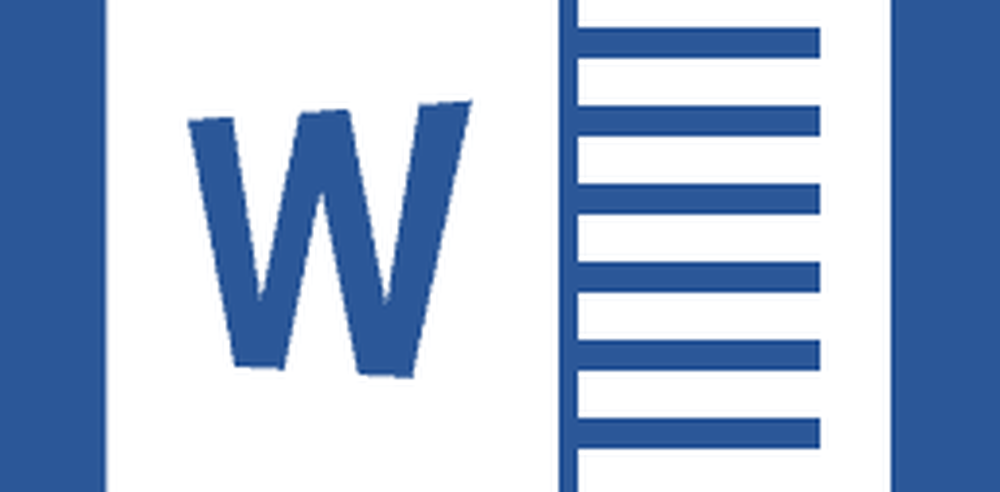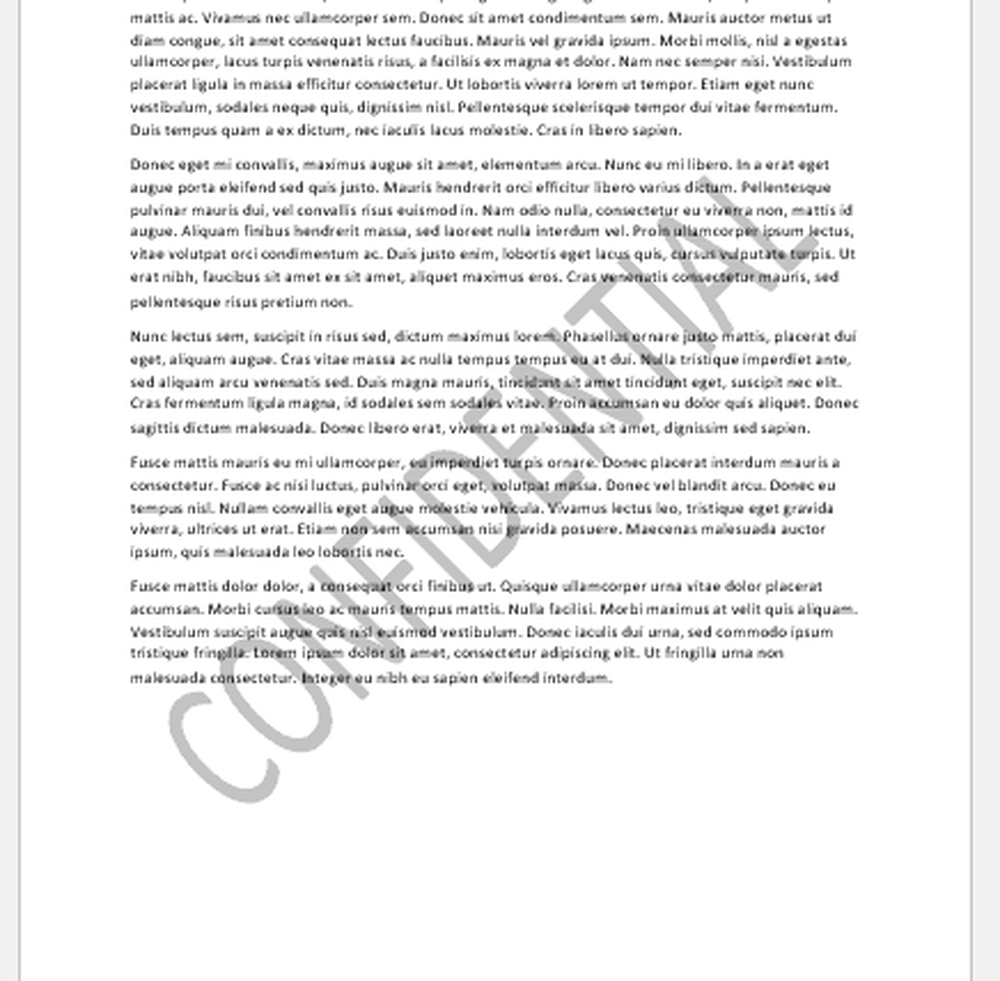Cómo agregar una hoja de cálculo de marca de agua en Excel 2016
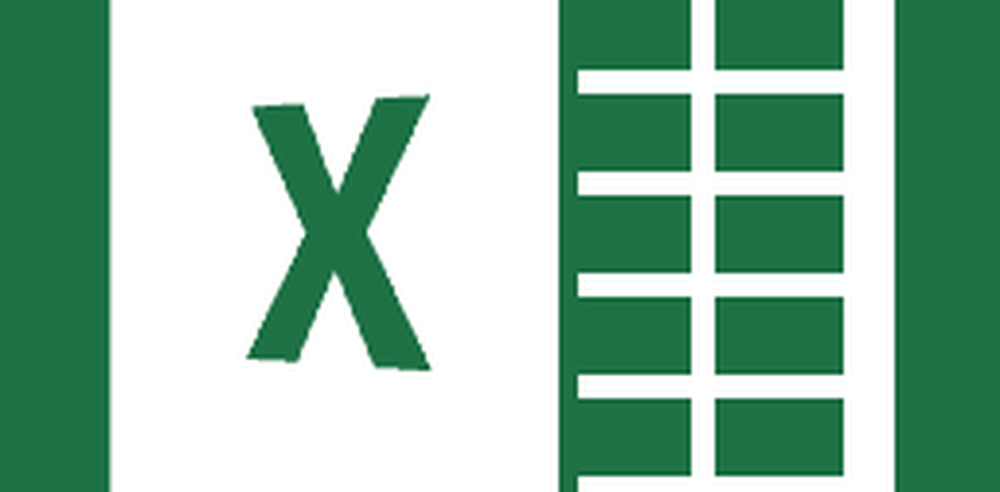
Excel, aunque es muy respetado por su infinito poder de procesamiento de datos, no está especialmente orientado hacia la facilidad de impresión. Pero ocasionalmente, querrás poner tus hojas de cálculo en papel. Si bien las herramientas de cifrado y protección con contraseña en Excel mantendrán sus hojas de cálculo seguras en su forma digital, una marca de agua puede ayudar a marcar y controlar adecuadamente sus datos confidenciales cuando los imprime.
En este artículo, te mostraremos cómo.
Agregue una imagen como marca de agua a sus libros de trabajo en Excel 2016
En comparación con los documentos de Microsoft Word, el formato en Excel es un poco poco intuitivo. Trabajar con marcas de agua en Excel no es una excepción. No hay una función de marca de agua incorporada, por lo que tendrá que insertar una imagen en su hoja de cálculo y luego modificarla un poco..
El lugar para agregar tu imagen está en el encabezado. Para ello, ve a la Insertar pestaña y haga clic Encabezado y pie de página. Esto lo coloca en la cinta de herramientas Encabezado y pie de página y le permite comenzar a editar el encabezado.
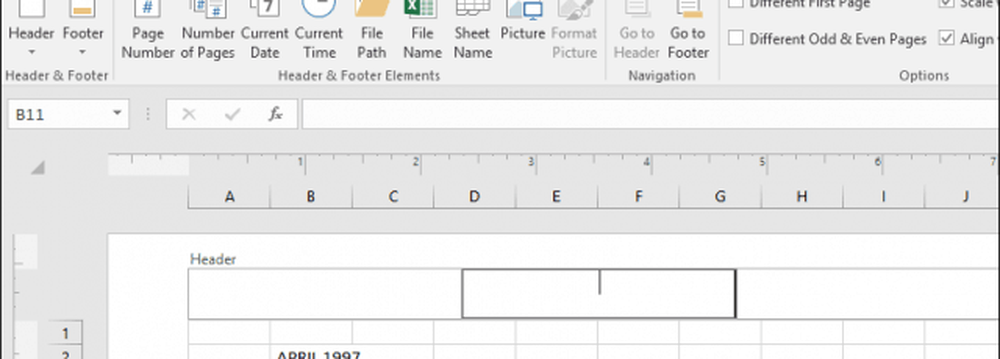
Hacer clic Imagen para agregar una foto.

A diferencia de Microsoft Word, inicialmente no verá una vista previa de lo que acaba de insertar. En su lugar, solo verá una cadena de texto hasta que haga clic fuera del encabezado.

Como puedes ver, la imagen que acabo de insertar choca con los datos..
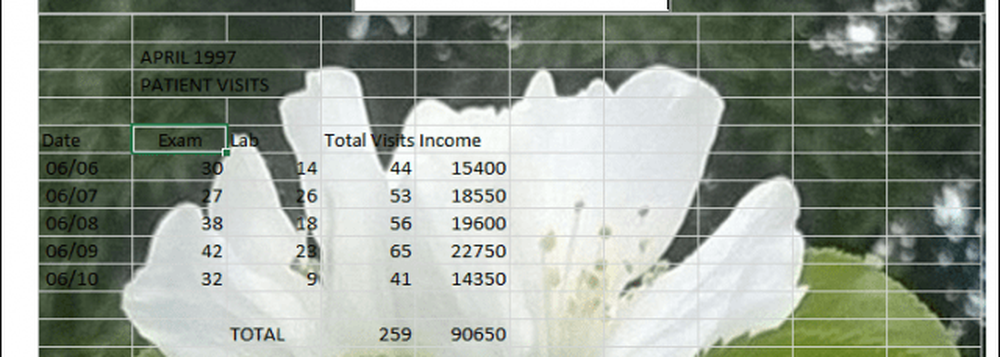
Puede modificar la imagen haciendo clic nuevamente en el encabezado y pie de página, luego haciendo clic en el Formato de imagen botón, luego seleccionando el Imagen lengüeta. Allí puede ajustar el brillo y el contraste en el Control de imagen sección. Puede hacer clic en el Color desplegable luego elige Washingtongritar para un buen efecto de marca de agua.
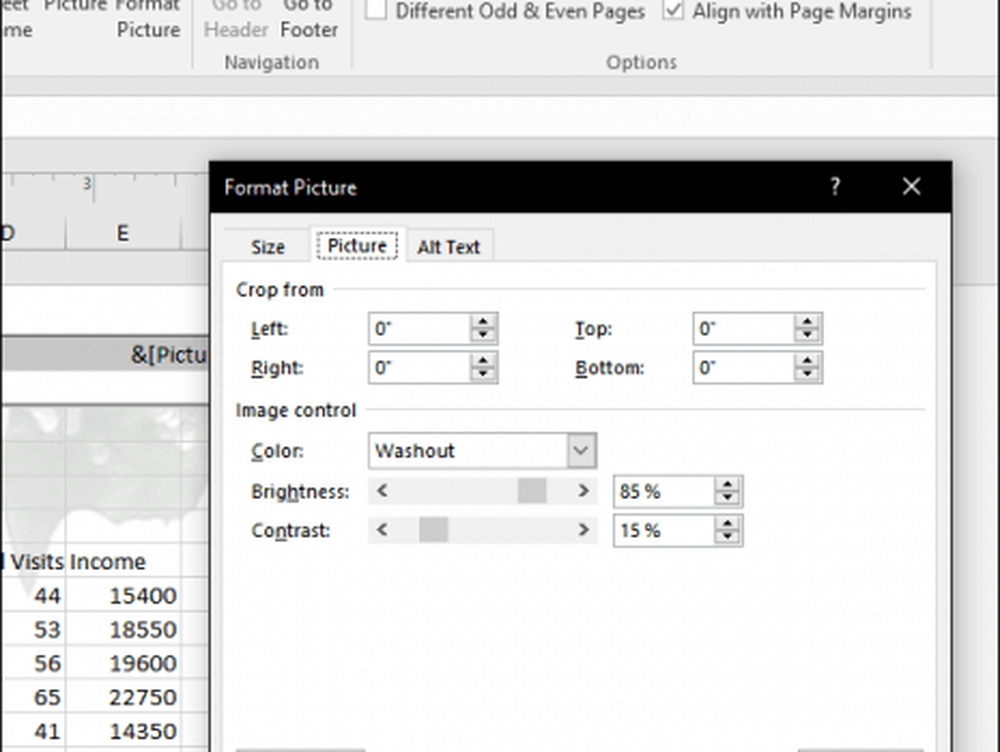
Ahora tus datos no se perderán en la imagen..
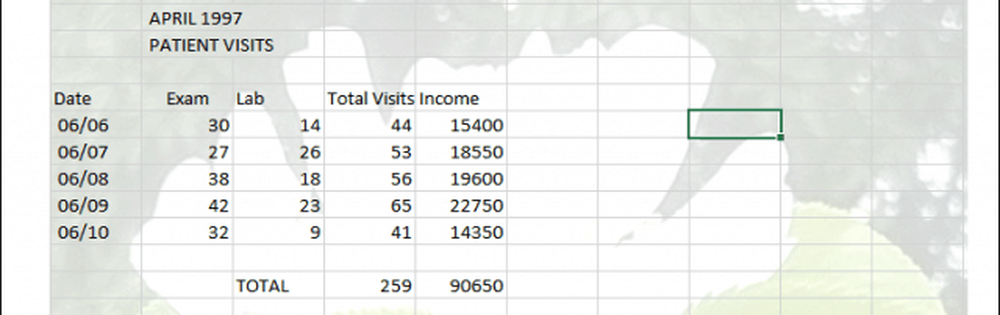
Use WordArt para agregar una marca de agua en Excel 2016
Para las marcas de agua basadas en texto, puede utilizar Word art. Esto es similar al método utilizado para agregar una marca de agua en un Microsoft Word 2016. Los pasos son muy parecidos en Excel 2016. Seleccione el Insertar pestaña, haga clic en el Arte de palabras menú, luego elegir el estilo deseado.
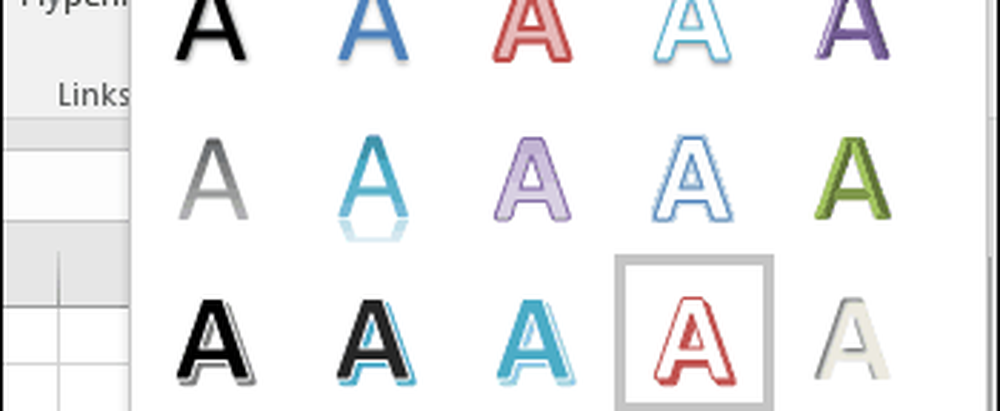
Ingrese el texto de su marca de agua, haga clic con el botón derecho en el texto de Word Art, luego haga clic Forma de formato.
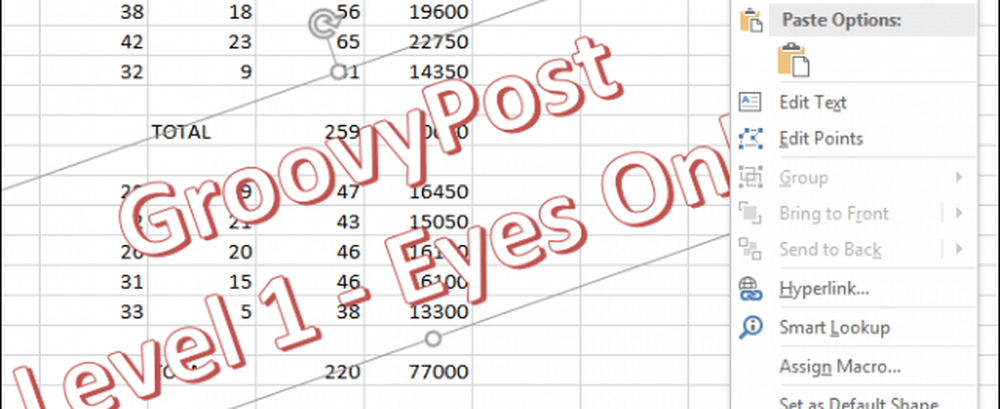
Esto activará el panel de tareas Formato de forma. Haga clic en el Opciones de texto pestaña, seleccione la Pestaña de texto y relleno, luego expandir el Relleno de texto y contorno los menús. Utilizar el Transparencia control deslizante para ajustar la opacidad de la WordArt.
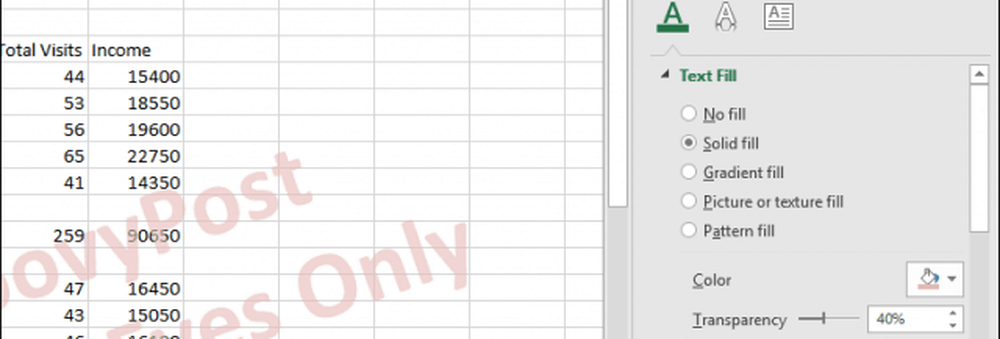
Ahí tienes. Dinos qué piensas. Estas instrucciones y capturas de pantalla se combinaron específicamente para Excel 2016. Si está ejecutando una versión anterior de Excel, revise nuestras instrucciones sobre cómo agregar marcas de agua en versiones anteriores..
Para obtener más sugerencias sobre Excel, consulte nuestra publicación sobre 10 sugerencias de Microsoft Excel 2016 que todos los usuarios deben saber.